Fixa Fallout 4 Script Extender som inte fungerar på Windows 10
Miscellanea / / April 25, 2022

Fallout 4 Script Extender, ibland känd som F4SE eller FOSE, är ett verktyg som förbättrar skriptmöjligheterna i Fallout 4. Det är dock väldigt få individer som känner till denna förlängning. Flera fall av att F4SE inte fungerar har dock mottagits på sistone. Programmet sägs krascha vid försök att starta eller visa en tom skärm under lång tid innan det kraschar. Detta problem kan bero på en mängd olika faktorer. Som en följd av detta har vi skapat en steg-för-steg-guide för att hjälpa dig att få F4SE installerat på din PC och åtgärda problemet med att F4SE inte fungerar.

Innehåll
- Så här fixar du Fallout 4 Script Extender som inte fungerar på Windows 10
- Metod 1: Uppdatera F4SE-applikationen
- Metod 2: Kör F4SE som administratör
- Metod 3: Inaktivera motstridiga mods
- Metod 4: Ta bort F4SE Plugins
- Metod 5: Kör kompatibilitetsfelsökaren
- Metod 6: Verifiera integriteten för filer
- Metod 7: Ge brandväggsåtkomst
Så här fixar du Fallout 4 Script Extender som inte fungerar på Windows 10
Vi undersökte de problem som orsakade svårigheten, och de vanligaste ges nedan.
- Uppdateringar: De flesta spelutvecklare gillar inte modifiering från tredje part, därför strävar de efter att hålla den borta från varje uppdatering. Det är tänkbart att Creation Club har uppgraderat och nu blockerar dig från att använda F4SE. Som ett resultat rekommenderas det starkt att uppdatera F4SE-programmet.
- Brandvägg: Windows-brandväggen kan ibland hindra vissa appar från att ansluta till internet. Eftersom programmet måste kommunicera med servrarna under uppstarten kan detta orsaka problem.
- Motstridiga Mod: Det är också möjligt att moddarna du har installerat kolliderar med F4SE-komplexiteten eftersom de är gamla eller trasiga. Dessutom, om mod- och F4SE-versionerna är samma, kan programmet ha problem.
- Kompatibilitet: Eftersom programmet ibland kan ha problem med ditt operativsystem är det alltid bra idé att köra applikationskompatibilitetsfelsökaren och låta den välja de optimala inställningarna för du.
- Plugins: Programplugin-programmen kan vara skadade eller föråldrade, vilket resulterar i problemet. Om du tar bort dem kommer programmet automatiskt att ersätta dem.
- Saknad fils: Det är tänkbart att vissa viktiga filer saknas i spelet, vilket skapar startproblemet. Alla spelets filer måste finnas för att alla aspekter av spelet ska fungera korrekt.
Metod 1: Uppdatera F4SE-applikationen
Om du har problem med Fallout 4 Script Extender-applikation, försök att uppgradera den för att se om den kan återgå till det normala. Majoriteten av spelskapare tillåter inte modifiering från tredje part för sina spel. Som ett resultat försöker de hålla appar som F4SE borta från varje speluppdatering. Det är tänkbart att Creation Club har uppgraderat och nu blockerar din åtkomst till F4SE-programmet. Om F4SE inte fungerar för dig måste du uppgradera den. Som ett resultat:
1. Ladda ner den senaste versionen av F4SE från Gamepressure hemsida.
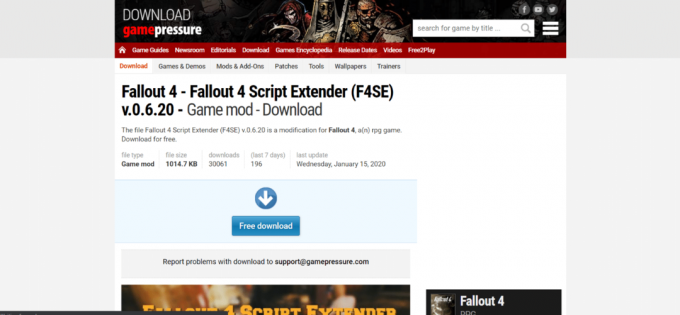
2. Gå till platsen för nedfallsinstallationsmappen, extrahera f4se_1_10_120.dll. Siffrorna kan ändras beroende på versioner, f4se_loader.exe, och f4se_steam_loader.dll. Nedan är ett exempel på Fallout 4-platsväg.
C:\Program Files (x86)\Steam\SteamApps\common\Fallout 4\
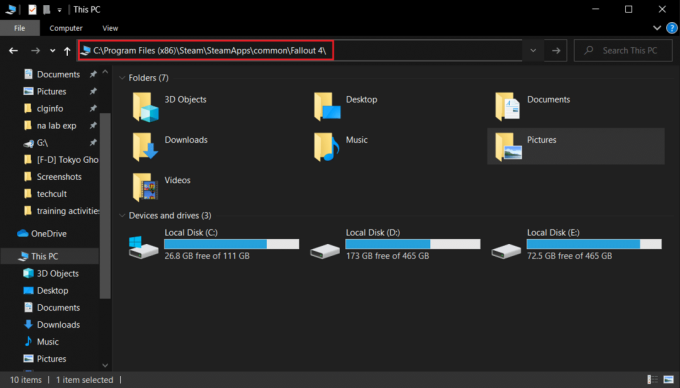
3. Springa det f4se_loader.exe fil du just kopierade till mappen för att starta spelet.
Notera: Om du blir ombedd att ersätta några filer när du kopierar, gör det.
Metod 2: Kör F4SE som administratör
F4SE har inte kunnat utföras effektivt i många fall på grund av snäva protokoll som införts av UAC. Eftersom F4SE använder skript kräver de högre behörigheter för att fungera. Om du inte kör programvaran med administratörsbehörighet kan du stöta på det här problemet.
1. Gå till F4SE huvudkörbar, högerklicka på den och välj Kör som administratör.

Kompatibilitetsfliken låter dig också ställa in programvaran så att den alltid körs med administratörsbehörighet. Följ stegen nedan för att göra det.
1. Högerklicka på spelet körbar fil.
2. Klicka på Egenskaper.

3. Gå till Fliken Kompatibilitet och kontrollera Kör det här programmet som administratör alternativ.
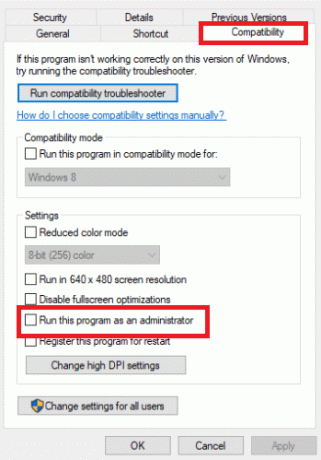
4. Slutligen, klicka på Använd > OK för att spara ändringar.
När du har administratörsåtkomst kontrollerar du om problemet har åtgärdats permanent.
Läs också:Fixa Fallout 4 Mods som inte fungerar
Metod 3: Inaktivera motstridiga mods
Mods för Fallout tillåter spelare att göra både små och stora förändringar i det öppna spelet. Men eftersom vissa mod är föråldrade eller dysfunktionella, kan de kollidera med F4SE-komplexiteten, vilket resulterar i att F4SE inte fungerar på Windows 7, 8 eller 10. Dessutom, om moden och F4SE-programmet har samma versionsnummer, kan det orsaka problem med applikationen. Som ett resultat kommer alla moder som kolliderar att inaktiveras.
1. Öppna Nexus Mod Manager Ansökan.

2. Högerklicka på a Mod som inte stöds av NMM och måste tillämpas med F4SE.
3. Inaktivera mod en efter en och försök sedan starta spelet efter att var och en har inaktiverats.
Om spelet startar efter att du inaktiverat en viss mod, betyder det att den modden var källan till tvisten. Kontrollera om problemet kvarstår efter uppdatering av Mod. Om Mods fortsätter att skapa problem, stäng av den tills problemet är löst av Mods-skaparna.
Metod 4: Ta bort F4SE Plugins
Applikationens plugins kan vara skadade eller föråldrade, vilket resulterar i problemet. Fallout 4 Script Extender kommer inte att köras på Windows 10 om F4SE-plugins är gamla eller skadade. Det här avsnittet kräver att du tar bort de problematiska plugins från F4SE. Om du tar bort dem kommer programmet automatiskt att ersätta dem. Vi kommer att ta bort dessa plugins, som kommer att ersättas automatiskt senare.
1. Öppna Fallout 4 installationsmapp, som ofta finns på den angivna platsen väg.
C:\Program Files (x86)\Steam\SteamApps\common\Fallout 4\Data\F4SE\Plugins.
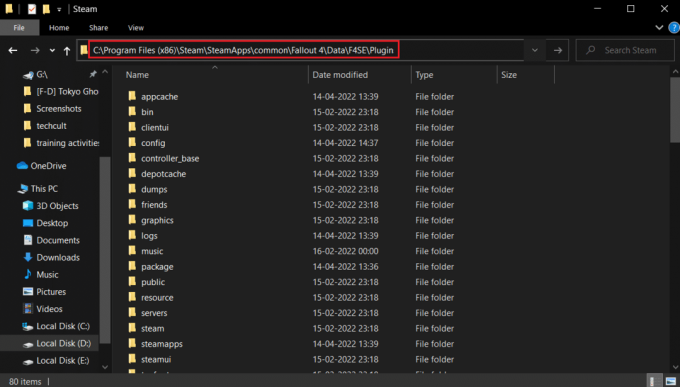
2. Radera allt filer och mappar i Plugins mapp.
3. Ladda ner och installera nu Fallout 4 Script Extender som visas i Metod 1.
4. Slutligen, installera om alla Fallout 4 skriptförlängare Mods också.
Läs också:Fixa Fallout 76 frånkopplad från servern
Metod 5: Kör kompatibilitetsfelsökaren
Det är möjligt att programmet har problem med ditt operativsystem. I sällsynta fall kommer Fallout 4 Script Extender (F4SE) inte att köras alls, vilket tyder på att den är inkompatibel med din PC. Att köra programmets kompatibilitetsfelsökare och låta det bestämma de bästa inställningarna för dig kan fixa problemet med f4se Fungerar inte. Följ de angivna stegen för att göra det.
1. Gå till installationsmapp för spelet.
2. Högerklicka på f4se_loader.exe och välj Egenskaper.
3. Välj Kompatibilitet flik.

4. Välja Kör kompatibilitetsfelsökare.

Windows hittar nu de perfekta inställningarna för din maskin på egen hand. Om problemet är löst, testa dessa inställningar och tillämpa dem.
Metod 6: Verifiera integriteten för filer
Spelfiler, som mod, är en potentiell källa till F4SE-problemet. Det är tänkbart att spelet saknar nyckelfiler som krävs för att spelet ska fungera korrekt i vissa situationer. Som ett resultat kommer vi att kontrollera spelfilerna i denna fas. Läs vår guide på Hur man verifierar integriteten för spelfiler på Steam att göra detsamma.

Läs också:Fixa Fallout 3 Ordinal 43 Not Found Error
Metod 7: Ge brandväggsåtkomst
Det är naturligt att du inte kommer att kunna köra F4SE om Windows-brandväggen hindrar dig från att göra det. Vi gör det möjligt för programmet att passera via Windows-brandväggen i detta skede. Så följ dessa steg för att åtgärda problemet med att F4SE inte fungerar genom att ge brandväggsåtkomst.
1. tryck på Windows + I-tangenter samtidigt för att öppna inställningar.
2. Välj Uppdateringar och säkerhet från menyn Inställningar.
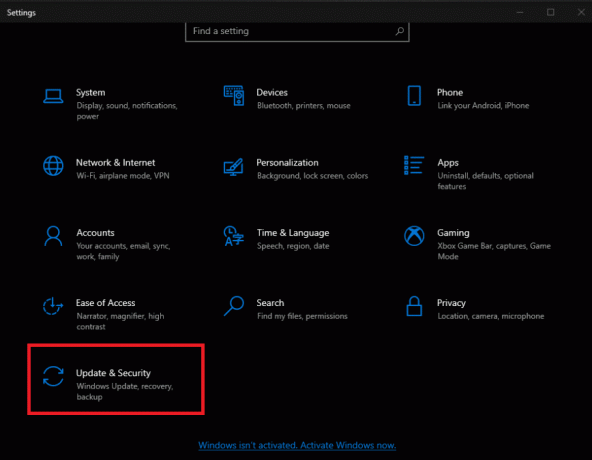
3. I den vänstra rutan väljer du Windows säkerhet alternativ.

4. Välj Brandvägg och nätverksskydd från Windows Security-menyn.

5. Välja Tillåt en app genom brandväggen.

6. Ge åtkomst till alla Fallout4-relaterade program över både privata och offentliga nätverk genom att klicka Ändra inställningar.
7. Klick OK, starta sedan om spelet för att se om problemet kvarstår.
Rekommenderad:
- 10 bästa skärmspeglingsappen för Android till Roku
- Hur man manuellt lägger till spel till GeForce Experience
- Hur man installerar Minecraft Texture Packs på Windows 10
- Åtgärda League of Legends Directx-fel i Windows 10
Vi hoppas att du tyckte att denna information var användbar och att du kunde lösa det Fallout 4 Script Extender inte fungerar problem. Låt oss veta vilken teknik som var mest fördelaktig för dig. Använd formuläret nedan om du har några frågor eller kommentarer.



